
Elke WINDOVS 7 gebruiker afgekom die programme en lêers, wat nie in die gewone manier kan verwyder: die stelsel berigte dat die verandering in hierdie data is gesluit deur die administrateur. Gevolglik is dit nodig om hierdie inligting uit te wis deur 'n rekening, waar daar sulke magte, en vandag ons sal jou bekendstel aan die besonderhede van hierdie proses.
Die verwydering van program
Verwydering gebruiker aansoeke met administrateur regte tegnies anders as die gewone prosedure van hierdie soort nie, maar direk die uninstallator sal moet word van stapel gestuur met die nodige voorregte. Dit word soos volg gedoen:
- Maak die "Start" en tik die CMD navraag in die search bar. A uitvoerbare "command line" lêer sal opgespoor word, kies dit, regs-kliek en kies "Vanaf die administrateur."
- Na die opdrag insette koppelvlak venster verskyn, tik op dit appwiz.cpl en druk enter.
- Die "Installeer en die verwydering van programme" instrument sal oopmaak namens die administrateur. Kies die gewenste aansoek in dit en verwyder.
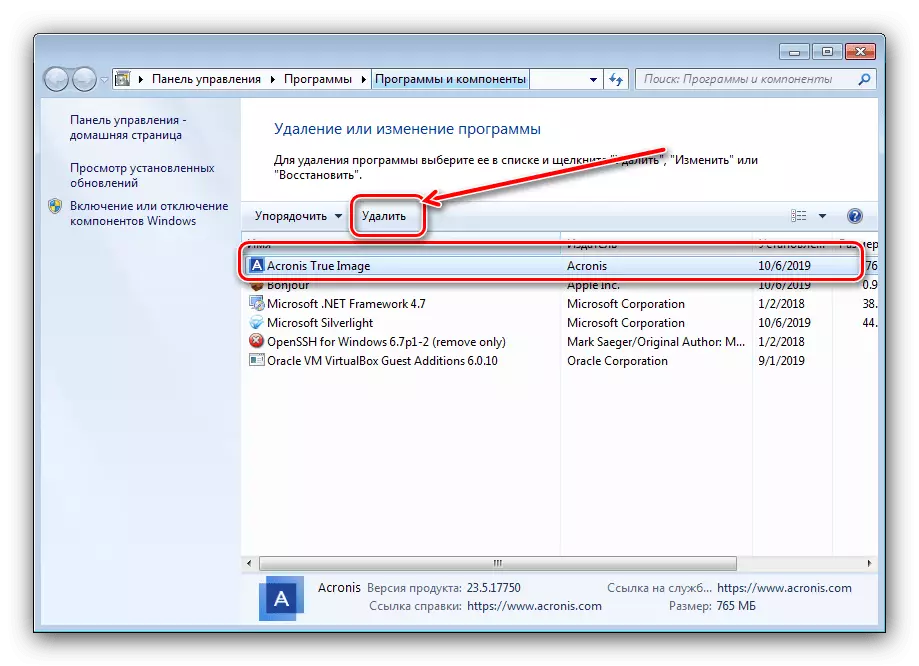
Lees meer: Hoe om programme te verwyder in Windows 7


In die geval van die gebruik van derdeparty-standaard, is dit steeds makliker - hierdie aansoeke is een of ander manier versoek administrateur regte te werk, sodat daar geen bykomende aksies vereis.
lêers en gidse uit te vee
Soos vir die uitwissing van katalogusse en / of individuele dokumente, daar is 'n bietjie verskillende situasies. Indien so 'n element admin lid vereis, beteken dit dat dit een of ander manier geblokkeer. Sluiting, op sy beurt, kan as gevolg van toegang regte die verkeerd gespesifiseerde eienaar se lyk of die stelsel geskrap of die gids stelsel. In die laasgenoemde geval, dit is beter om nie te probeer om hierdie data te vee, en drie metodes is beskikbaar vir alle ander.Metode 1: die eienaar en permitte Kader
Soms in die proses van kopiëring sekere data, kan 'n mislukking voorkom, as gevolg van wat die redigering van die gids en die inhoud daarvan sal geblokkeer word - die stelsel het 'n verkeerde eienaar van die element geïnstalleer. Dit kan reggestel word deur die gebruiker deur die gebruiker, die algoritme van aksies soos:
- Vind 'n probleem element in die "Vind", kies dit, druk PCM en kies "Properties".

Volgende, gaan na die blad Veiligheid en klik op die "Advanced" knoppie.
- Maak die blad Eienaar en klik op die knoppie Verander.
- 'N Nuwe venster sal oopmaak, kliek op "Ander gebruikers of groepe" in dit.

Volgende klik "Advanced".
- In die volgende venster, klik Soek. 'N Lys van erkende gebruikers sal onder verskyn in die area, kies jou rekening in dit en klik op "OK" in hierdie en vorige koppelvlakke.
- In die venster eienaars, maak seker dat die "Vervang ..." opsie is bekend (wat jy nodig het vir dopgehou), dan kliek op "Pas" en "OK".
- Gaan nou na die installasie van korrekte permitte. In dieselfde venster, kies die bygevoeg in die vorige stappe rekening, en kliek op "Change Permissions".

Klik op "Change" weer.
- Kyk op die boks oorkant die "Full Access" item, dan die veranderinge toe te pas.

Net in geval herlaai die rekenaar - ná die aanvang van die stelsel en die gids self, en die lêers binne moet verwyder word sonder probleme.

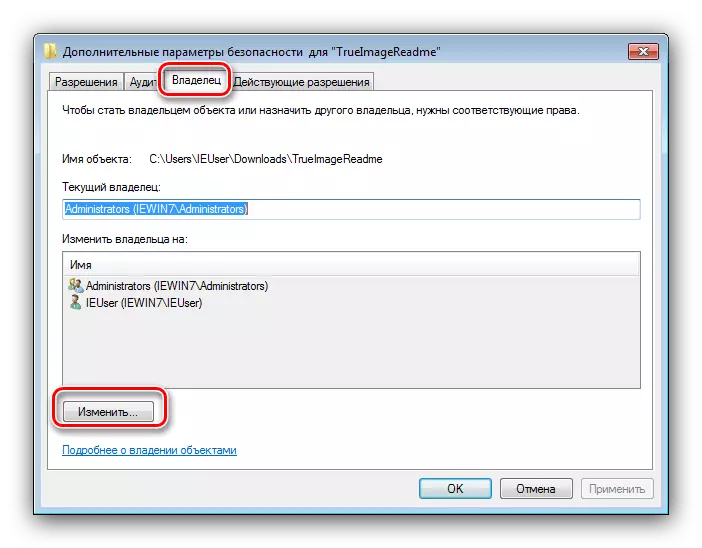




Soos jy kan sien, hierdie metode is baie moeisame, maar dit is die mees betroubare van diegene beskikbaar.
Metode 2: Run "Explorer" met administrateur regte
As die vorige weergawe te ongemaklik jy lyk, kan jy probeer om die "Explorer" met die gesag van die admin weer te begin en die dokument of gids volgens die standaard skema verwyder.
- Herhaal stappe 1-2 uit die instruksies vir die verwydering van programme hierbo, maar hierdie keer in die "command line" tik die volgende kombinasie:
RunAs / Gebruiker:% UserDomain% \ Administrateur "Explorer / Skei"

As die wagwoord gebruik word in die administrateur rekening, sal dit nodig wees om dit te betree op hierdie stadium.
- Wag totdat die standaard lêer bestuurder "sewe" sal begin word, waarna, gaan na die verwydering van die probleem elemente - óf skuif dit na die "mandjie", of onherroeplik uitgewis deur die kombinasie van die SHIFT + DEL sleutels.

Hierdie opsie is baie meer gerieflik, maar dit beteken nie altyd snellers - in hierdie geval, gebruik die ander instruksies.
Metode 3: derdeparty-lêer bestuurder
Dikwels is die oorsaak van die probleem is die "Explorer" self - die eienaar en toegang regte korrek ingestel, maar die program weier hardnekkig om die geselekteerde items te verwyder. In hierdie geval, is dit gepas om die lêer bestuurder van derdeparty-ontwikkelaars gebruik, byvoorbeeld, Total Commander.
- Begin die aansoek en gaan na die plek van die teiken gids of die lêer.
- Beklemtoon die gewenste item of items en druk die F8 sleutel. 'N Versoek word geskrap sal verskyn, klik op dit "Ja".
- Wag totdat die program verwyder die gekose data.
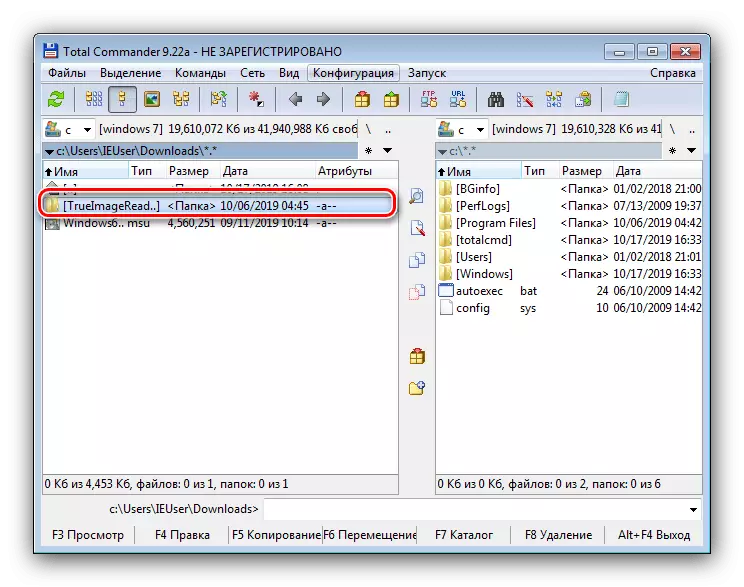

'N Derde party aansoek om toegang lêer kan uitskakel deel van die stelsel beperkings, maar in sommige gevalle is dit selfs magteloos.
Metode 4: Spesiale Aansoek
Ook, die derde party mark bied verskeie programme wat in staat is om beperkinge te verwyder op die wysiging van dopgehou en dokumente is. Jy kan jouself vertroud te maak met die mees geskikte oplossings van hierdie klas, asook instruksies vir die werk met hulle in 'n aparte verwysing handleiding hieronder.

Lees meer: Hoe om 'n mislukte lêer te verwyder op Windows 7
Afsluiting
Nou weet jy hoe om programme, lêers en gidse te verwyder namens die administrateur. 'N opsomming van, onthou weer - as die geslote lêer is sistemiese, is dit beter om dit uit te los, anders sal die risiko van om dit af.
